قد لا يكون من المُفاجئ أن تكون عملية إعادة التشغيل لجهاز الكمبيوتر الخاص بك ، وكذلك أي تقنية أخرى ، غالبًا أفضل خطوة لاستكشاف الأخطاء وإصلاحها عند التعامل مع مشكلة ما. ودائمًا ما ندرجها كخُطوة أساسية يجب القيام بها عند محاولة التخلص من أي خطأ.
وفي بعض الأحيان قد تجد نفسك تقوم بترك جهاز الكمبيوتر الخاص بك يعمل ، وتحتاج إلى إعادة تشغيل النظام عن بُعد ، ربما من أجل إيقاف بعض التطبيقات والعمليات. تتوفر العديد من الخيارات لإعادة تشغيل جهاز كمبيوتر يعمل بنظام Windows عن بُعد ، باستخدام أدوات مُضمّنة وتطبيقات تابعة لجهات خارجية.

دعونا نلقي نظرة على ثلاث طرق يمكنك من خلالها إعادة تشغيل جهاز كمبيوتر يعمل بنظام Windows 10 عن بُعد.
1. كيفية إعادة تشغيل الكمبيوتر عن بُعد باستخدام عنوان IP
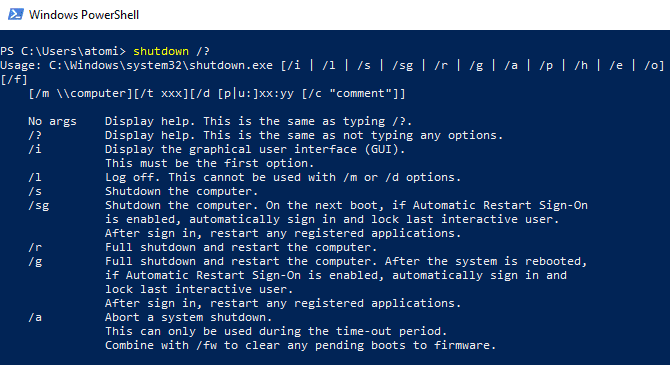
تتمثل الطريقة الأولى لإعادة تشغيل الكمبيوتر عن بُعد للمستخدمين الموجودين على نفس الشبكة بشكل خاص. على سبيل المثال ، ربما تركت الكمبيوتر المحمول يعمل في غرفة الطعام ولكنك تستخدم الكمبيوتر المكتبي الآن في الطابق العلوي.
لإيقاف التشغيل عن بُعد ، استخدم الأداةshutdown.exe المُضمنة في Windows. الاستخدام الأساسي لهذه الأداة واضح ومباشر ، ولكن تتوفر العديد من الوظائف بحيث يُمكنك تخصيص أمر إيقاف التشغيل.
ابدأ بفتح أداة PowerShell. انقر بزر الماوس الأيمن فوق ابدأ ، ثم حدد Windows PowerShell.
في الأساس ، من موجه الأوامر أو التطبيق ، يُمكنك إصدار أمر إيقاف التشغيل باستخدام بناء الجملة: shutdown /r /f /m \\[remotecomputerIP] -t 00
/m \[remotecomputerIP]— من أجل استهداف جهاز معين ؛ استبدل[remotecomputerIP]إما باسم الشبكة أو عنوان IP للكمبيوتر الذي تستهدفه/rفرض إعادة التشغيل بالكامل/hybrid— إيقاف التشغيل متبوعًا ببدء التشغيل السريع ، يُستخدم مع/s/fيفرض إغلاق جميع التطبيقات قيد التشغيل/t 00يخبر الأمر بإعادة التشغيل دون أي تأخير زمني (صفر ثانية)/cيتيح إضافة رسالة ، مثل: “يقوم قسم تكنولوجيا المعلومات بإعادة تشغيل جهاز الكمبيوتر الخاص بك عن بُعد.“/?يعرض قائمة كاملة من الأوامر
(ستعمل معظم هذه الأوامر في موجه أوامر Windows الذي تم إهماله. ببساطة استبدل الشرطة المائلة للأمام “/” بواصلة “-“.)
استخدم هذه الأوامر بعناية. على سبيل المثال ، قد ترغب في إعطاء أي شخص يجلس أمام الكمبيوتر خيار إلغاء إعادة التشغيل.
العيب الوحيد لهذا النهج هو أنك بحاجة إلى الاتصال بجهاز الكمبيوتر البعيد الخاص بك مع امتيازات المسؤول. عندما تفضل الاحتفاظ بأمان مشدد على جهاز الكمبيوتر أو الخادم ، فهذا ليس من السهل دائمًا تحقيقه.
2. كيفية إعادة تشغيل جهاز الكمبيوتر الخاص بك باستخدام Remote Desktop
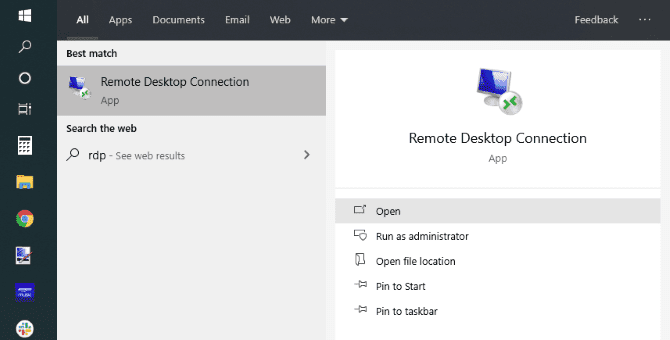
هل تحتاج إلى إعادة تشغيل جهاز الكمبيوتر الخاص بك عن بُعد ولكنك تشعر بعدم الارتياح مع نهج سطر الأوامر؟ أفضل خيار لديك هنا هو سطح المكتب البعيد.
RDP (بروتوكول سطح المكتب البعيد) هو بروتوكول خاص بشركة Microsoft للوصول إلى أي سطح مكتب عن بُعد.
في الغالب ، يتم استخدام هذا الخيار عبر الشبكة. (لمُستخدمي الإنترنت ، ستحتاج إلى إعداد إعادة توجيه المنافذ على جهاز التوجيه الخاص بك ، والتي يتم تغطيتها بمزيد من التفاصيل أدناه).
تم تصميم RDP بشكل مدمج في Windows ، لذا قم ببساطة بتشغيله من قائمة Start (استخدم أمر البحث “rdp”).
مع تشغيل RDP على جهاز الكمبيوتر الخاص بك ، أدخل عنوان IP أو اسم المضيف للكمبيوتر الذي تريد إعادة تشغيله عن بُعد. ستحتاج أيضًا إلى اسم المستخدم وكلمة المرور عند المطالبة بذلك. مع تأسيس اتصال الكمبيوتر البعيد ، استخدم الماوس لإعادة تشغيل الكمبيوتر بالطريقة المُعتادة.
تتوفر أيضًا أدوات سطح المكتب البعيد الأخرى. يمكن لجميعها إعادة تشغيل جهاز الكمبيوتر الخاص بك عن بُعد عبر الإنترنت. سيكون لدى العديد من هذه الخيارات أيضًا أمر قائمة مخصص لإعادة تشغيل أو إيقاف تشغيل الكمبيوتر بنقرة واحدة.
3. إعادة تشغيل جهاز الكمبيوتر الخاص بك عن بعد من خُلال متصفح الويب باستخدام Shutter
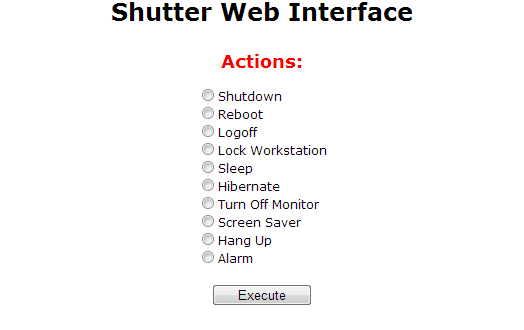
هناك طريقة أخرى لإعادة تشغيل جهاز الكمبيوتر عن بُعد وهي تثبيت تطبيق مجاني أنشأه Denis Kozlov يُسمى Shutter.
التطبيق هو أداة جدولة عن بُعد تمنحك الوصول إلى الإجراءات والأحداث عن بُعد. على سبيل المثال ، يمكنك التحقق من استخدام وحدة المعالجة المركزية (الإجراء) أو بدء إيقاف التشغيل عن بُعد (الحدث). مع تثبيت Shutter على جهاز الكمبيوتر المُستهدف الخاص بك ، يمكنك تنفيذ العديد من الوظائف عن بُعد على جهاز الكمبيوتر الخاص بك عن طريق مُتصفحك.
أولاً ، لا تقلق بشأن الإعدادات على هذه الشاشة لأن هذه الإعدادات مُخصصة عند استخدام التطبيق محليًا. ومع ذلك ، فإن اهتمامك هو استخدام Shutter كخادم يتيح الوصول عن بُعد إلى جهاز الكمبيوتر الخاص بك من أي متصفح.
لإعداد هذا الأمر ، انقر فوق خيارات -> واجهة الويب. هنا ، حدد “تمكين” ، واختر Listen IP من القائمة وأدخل أي منفذ تُريد استخدامه. المنفذ 80 هو الأكثر شيوعًا لأنه الافتراضي. ومع ذلك ، إذا كنت ترغب في إضافة بعض الأمان ، يمكنك استخدام بعض المنافذ الغامضة.
أخيرًا ، قم بتعيين اسم المستخدم وكلمة المرور الخاصة بك (مطلوب) ، انقر فوق حفظ والتطبيق جاهز – إنه سهل الاستخدام بنفس سهولة الإعداد!
تنزيل: Shutter
تكوين Shutter لإعادة تشغيل الكمبيوتر عن بُعد
للاستخدام من خارج شبكتك المنزلية ، ستحتاج إلى فتح “ثُقب” للوصول إلى Shutter من خلال جهاز التوجيه الخاص بك.
للقيام بذلك ، افتح صفحة إعداد جهاز التوجيه (عادة 192.168.0.1 أو 192.168.1.1 ، اعتمادًا على العلامة التجارية لجهاز التوجيه الخاص بك) وتكوين إعادة توجيه المنفذ. راجع وثائق جهاز التوجيه الخاص بك لمعرفة الخطوات الدقيقة للطراز الذي تملكه.
فقط تأكد من أن عنوان IP والمنفذ اللذين حددتهما في Shutter قد تم تعريفهما هنا وأنه تم تمكينهما. بمجرد الحفظ ، يكتمل الإعداد. يمكنك الآن الانتقال إلى أي متصفح ويب وإرسال ليس فقط أمر “إعادة التشغيل” إلى جهاز الكمبيوتر الخاص بك ولكن أيضًا قائمة كاملة من الأوامر الأخرى.
للوصول إلى Shutter عن بُعد ، افتح المتصفح وأدخل عنوان IP والمنفذ المُحدد مسبقًا. على سبيل المثال: 192.168.1.103:8080
من موقع خارجي ، مثل المكتبة أو مكتب العمل ، أدخل عنوان IP الخارجي المخصص لـ ISP متبوعًا بالمنفذ. قد يكون مثل هذا: 65.xxx.xxx.122: 8080. ستظهر واجهة الويب بعد تسجيل الدخول باستخدام المعرف وكلمة المرور اللذين قمت بتحديدهما.
لست متأكدا من ما هو IP الخارجي الخاص بك؟ فقط قم بزيارة whatismyip.com في متصفحك.
لاحظ أنك ستحتاج إلى IP ثابت للوصول إلى Shutter من خارج الشبكة المحلية. هنا ، يمكنك تنفيذ العديد من المهام البعيدة ، من إيقاف تشغيل الكمبيوتر إلى كتم الصوت أو تشغيل تطبيق معين.
لإعادة تشغيل Windows عن بُعد باستخدام Shutter Web Interface ، انقر فوق Reboot ، ثم Execute. تم إنجاز المهمة!
ثلاث طرق ذكية لإعادة تشغيل جهاز الكمبيوتر الخاص بك عن بُعد
كما ترون ، فإن إعادة تشغيل جهاز الكمبيوتر الخاص بك عن بُعد سهلة للغاية مع نظام التشغيل Windows 10:
- إعادة التشغيل عبر الشبكة المحلية باستخدام أوامر
shutdown.exe - إعادة تشغيل الكمبيوتر باستخدام برنامج سطح المكتب البعيد
- إعادة تشغيل Windows مع Shutter
ومع ذلك ، مهما كانت الطريقة التي اخترتها لإعادة تشغيل جهاز الكمبيوتر ، إنه خيار ذكي لضمان تحديث الأمان على الكمبيوتر بشكل منتظم. إذا كنت تعيد تشغيله لمنع الوصول ، فلماذا لا تستخدم إحدى هذه الطرق لتأمين جهاز الكمبيوتر الذي يعمل بنظام Windows تلقائيًا؟







